
PDF to format, z którym regularnie pracujemy w komputerze. Chociaż w wielu przypadkach musimy wykonywać inne operacje, oprócz ich otwierania. Coś bardzo powszechnego polega na tym, że chcemy przekonwertować go na inne formaty. Wcześniej już widzieliśmy sposób przekonwertować go do formatu JPG. Chociaż w tym przypadku jesteśmy w stanie przekonwertować go na dokument Word.
Mamy szereg dostępnych opcji, które nam na to pozwalają przekonwertować plik PDF na dokument Word W prosty sposób. To kwestia wyboru metody, która będzie dla Ciebie najbardziej odpowiednia w każdym przypadku. Ale będziesz mógł zobaczyć, że wszystkie z nich osiągną cel konwersji do tego formatu.
Strony internetowe do konwersji plików PDF na Word
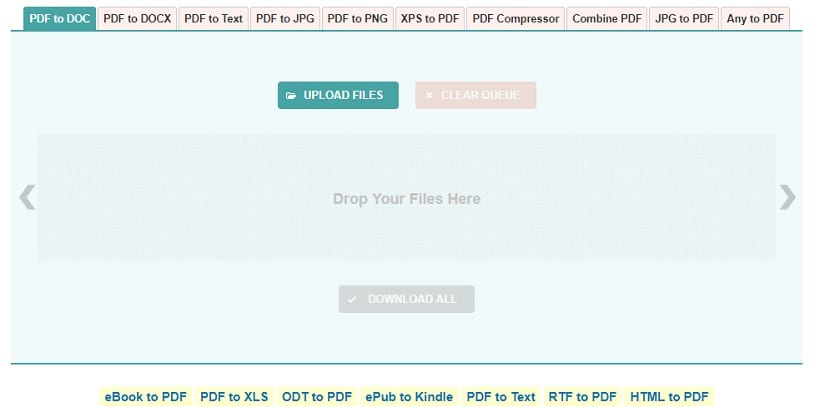
Jak zwykle znajdziemy różne strony internetowe, na których możemy konwertować plik PDF w różnych formatach. Wśród formatów, do których możemy przekonwertować plik, znajdziemy Word, albo .doc, .docx. Dlatego jest to bardzo prosta opcja, jeśli musimy przeprowadzić ten proces przy określonej okazji. Ponieważ działanie tego typu strony internetowej nie ma zbyt wielu komplikacji.
Wszystko, co musisz zrobić, to przesłać tam plik PDF i następnie wybierz format, który chcesz uzyskać. Wówczas sieć będzie odpowiedzialna za przeprowadzenie tego procesu, a my musimy tylko pobrać dokument Worda na końcu procesu. W ten sposób w razie potrzeby możemy z nim pracować. Bardzo łatwy w użyciu. Znajdujemy kilka stron dostępnych w tym zakresie, takich jak:
Te trzy strony internetowe są dobrze znane większości użytkowników. Operacja jest tą, którą wyjaśniliśmy wcześniej, więc nie będziesz mieć problemów z ich użyciem. W ten sposób korzystając ze wspomnianych stron internetowych, będziesz mieć dokument Worda, z którym będziesz pracować bardzo wygodnie wtedy na komputerze. Wiele z tych stron internetowych jest również używanych, jeśli chcesz zmniejszyć rozmiar pliku PDF.
Dokumenty Google
Wewnątrz Dysku Google znajdujemy Dokumenty Google, który jest edytorem dokumentów w chmurze. Jest bardzo łatwy w użyciu, a także daje nam możliwość łatwej pracy z wieloma formatami. Możemy go również użyć, gdy musimy przekonwertować plik PDF na dokument Word. Proces jest naprawdę prosty do przeprowadzenia.
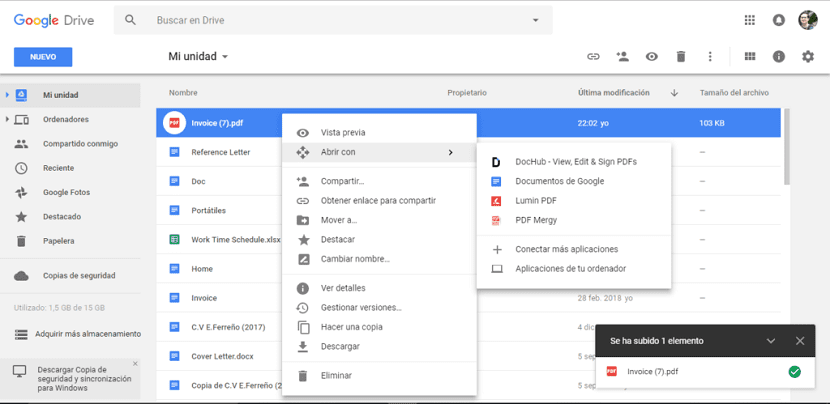
Najpierw musimy otworzyć Dysk Google i przesłać plik PDF, który w tym przypadku jesteśmy zainteresowani konwersją do chmury. Gdy już go załadujemy, musisz kliknąć prawym przyciskiem myszy na wspomnianym pliku. Z opcji, które pojawiają się na ekranie, musisz kliknąć „Otwórz za pomocą” i wybierz Otwórz w Dokumentach Google. W ten sposób plik ten zostanie otwarty w edytorze dokumentów Google w chmurze.
Zakłada się, że mamy już plik dostępny jako dokument edytowalny. Dlatego jeśli chcesz dokonać pewnych modyfikacji we wspomnianym dokumencie PDF, czas to zrobić teraz. Ponieważ w tym momencie jest tak, jakbyś pracował nad dokumentem w programie Word. Następnie, jeśli chcesz pobrać, jest to bardzo proste.
Musisz kliknąć plik w lewej górnej części ekranu. Pojawi się menu kontekstowe z różnymi opcjami. Jedną z opcji na liście jest pobranie. Klikając tutaj, po prawej stronie pojawi się wiele różnych formatów, w tym format dokumentu Word. Dlatego wystarczy wybrać ten format, a plik, który pierwotnie był plikiem PDF, jest już pobrany jako Word. Bardzo wygodna opcja, która pozwala nam jednocześnie wprowadzać modyfikacje do wspomnianego pliku.
W programie Adobe Acrobat

Oczywiście programy twórcy PDF oferują nam również taką możliwość. Chociaż zwykle jest to coś, co jest dostępne w płatnych wersjach, co oznacza, że nie wszyscy użytkownicy będą mieli dostęp do tej funkcji. Ale ci, którzy mają płatną wersję, mogą bardzo łatwo przekształcić ją w Słowo.
Musisz otworzyć plik PDF, który chcesz przekonwertować w programie Acrobat. Po otwarciu danego pliku musisz kliknąć w opcji eksportu. Ta opcja znajduje się w prawym panelu ekranu w dokumencie. Następnie pozwala nam wybrać format, w którym chcemy wyeksportować wspomniany plik. Następnie musimy wybrać format Worda jako ten, który chcemy uzyskać w tym konkretnym przypadku.
Następnie musisz kliknąć eksport, aby proces się rozpoczął. Po kilku sekundach okaże się, że mamy plik Dokument Word jest teraz dostępny do zapisania na komputerze. Musimy tylko nadać nazwę wspomnianemu dokumentowi Word, a także wybrać lokalizację, w której go zapisać. Sposób, który jest również łatwy do wykonania. Chociaż jest ograniczony dla użytkowników z programami takimi jak Acrobat w płatnych wersjach.